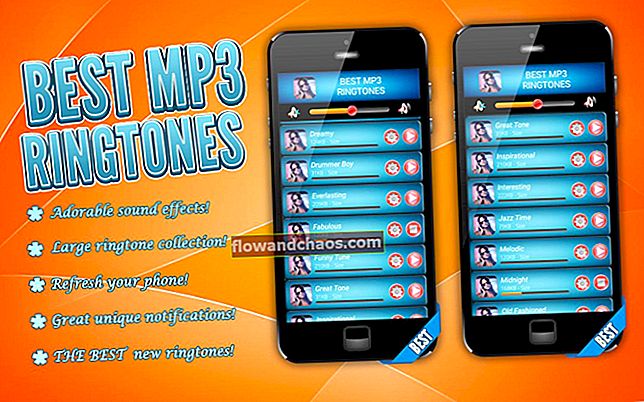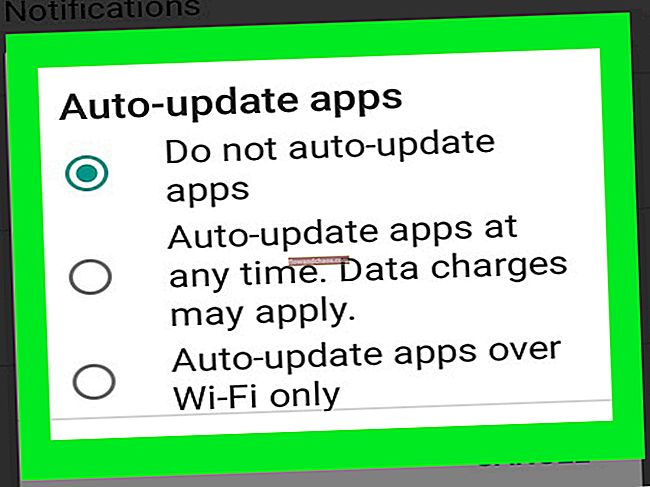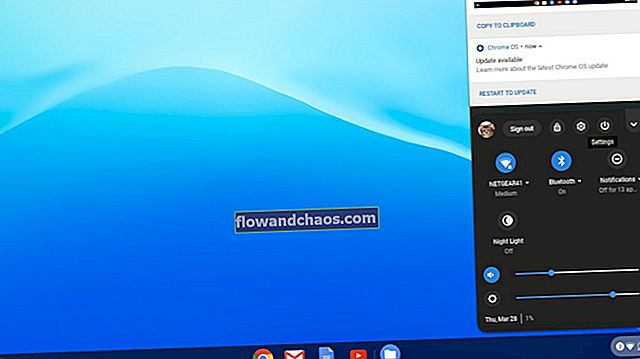Az iPhone 6 Plus kiváló műszaki adatokkal, divatos dizájnnal és sok fantasztikus funkcióval rendelkezik, de ez nem jelenti azt, hogy tökéletes. Van néhány probléma, amely zavarja a felhasználókat, és ebben a cikkben a leggyakoribb iPhone 6 Plus problémákról és azok kijavításáról fogunk beszélni.

www.digitaltrends.com
Gyakori iPhone 6 problémák és azok megoldása
iPhone 6 Plus GPS-problémák
Ha GPS problémája van, próbálja ki az alább felsorolt megoldásokat.
1. módszer:
„Néhány felhasználó úgy találta, hogy a Beállítások> Dátum és idő menüpontba lépés és az„ Automatikus beállítás ”opció kiválasztása megoldja a problémát.”
2. módszer:
Lépjen a Beállítások> Adatvédelem lehetőségre, kapcsolja ki, majd kapcsolja be a Helyszolgáltatásokat.
3. módszer:
Így tudták egyesek megoldani a problémát. Keresse meg a Beállítások> Mobil> Hang és adat elemet, majd válassza a 3G lehetőséget.
4. módszer:
Frissítse a használt navigációs alkalmazást.
5. módszer:
Távolítsa el teljesen a navigációs alkalmazást. Érintse meg az alkalmazás ikonját a kezdőképernyőn, és amikor az alkalmazás rákattint, kattintson az „X” -re és törölje. Menjen az App Store-ba, majd töltse le újra a navigációs alkalmazást.
6. módszer:
Nyomja meg és tartsa lenyomva az alvás / ébresztés gombot, és húzza a csúszkát a készülék teljes kikapcsolásához. Ezután nyomja meg és tartsa lenyomva az alvás / ébresztés gombot az iPhone újbóli bekapcsolásához.
7. módszer:
Válassza a Beállítások> Általános> Visszaállítás> Hálózati beállítások visszaállítása lehetőséget.
8. módszer:
Válassza a Beállítások> Általános> Visszaállítás> Az összes beállítás visszaállítása lehetőséget.
9. módszer:
Frissítse iPhone 6 Plus készülékét az iOS legújabb verziójára.
iPhone 6 Plus Bluetooth problémák
Ha az iPhone nem tud párosítani egy másik Bluetooth-eszközzel, vagy ha képes, de a kapcsolat folyamatosan megszakad, íme a lehetséges megoldások.
1. módszer:
Lépjen a Beállítások oldalra, kapcsolja ki a Bluetooth funkciót, majd kapcsolja be újra. Ezt megteheti néhányszor.
2. módszer:
Lépjen a Beállításokhoz, engedélyezze a Repülőgép módot, várjon 10-20 másodpercet, és kapcsolja ki újra.
3. módszer:
Indítsa újra iPhone 6 Plus készülékét.
4. módszer:
Indítsa újra a Bluetooth párosító eszközt.
5. módszer:
Válassza a Beállítások> Általános> Visszaállítás lehetőséget, és érintse meg a Hálózati beállítások visszaállítása elemet.
6. módszer:
Frissítse iPhone készülékét az iOS legújabb verziójára.
7. módszer:
Ha lehetséges, frissítse a szoftvert a Bluetooth párosító eszközön (lásd a készülékhez kapott kézikönyvet)
8. módszer:
Lépjen a Beállítások> Általános> Visszaállítás elemre, és érintse meg az Összes beállítás visszaállítása elemet. Adatait nem töröljük.
iPhone 6 Plus Wi-Fi problémák
Mindannyian tudjuk, mennyire bosszantó lehet, ha eszköze nem tud csatlakozni egy Wi-Fi hálózathoz. A lassú kapcsolat és a folyamatosan leeső kapcsolat egyaránt bosszantó.
1. módszer:
Kapcsolja ki és kapcsolja be újra a Wi-Fi-t.
2. módszer:
Kapcsolja be a Repülő üzemmódot, és kapcsolja ki újra.
3. módszer:
Kapcsolja ki a Wi-Fi hálózati szolgáltatásokat. Válassza a Beállítások> Adatvédelem> Helyszolgáltatások> Rendszerszolgáltatások menüpontot.
4. módszer:
Lépjen a Beállítások> Wi-Fi menüpontba, keresse meg a hálózatot, kattintson az (i) gombra, és érintse meg a „Felejtse el ezt a hálózatot” elemet. A felejtés megérintésével erősítse meg a műveletet. A hálózatot a „Válasszon hálózatot” részben találja meg.
5. módszer:
Kapcsolja ki és kapcsolja be újra iPhone készülékét.
6. módszer:
Húzza ki az útválasztót, várjon 20 másodpercet, majd csatlakoztassa újra.
7. módszer:
Frissítse az útválasztó firmware-jét. Lásd az útválasztóhoz kapott kézikönyvet, vagy keresse fel a gyártó hivatalos webhelyét.
8. módszer:
Frissítse az iOS rendszert.
9. módszer:
Válassza a Beállítások> Általános> Visszaállítás lehetőséget, és érintse meg a „Hálózati beállítások visszaállítása” elemet
10. módszer:
Válassza a Beállítások> Általános> Visszaállítás lehetőséget, és érintse meg az „Összes beállítás visszaállítása.
iPhone 6 Plus mobil adatátviteli problémák
Íme néhány megoldás annak kipróbálására, hogy a mobil adatfelhasználás magasabb-e a szokásosnál.
1. módszer:
„Lépjen a Beállítások menübe, majd válassza az iCloud, valamint a Dokumentumok és adatok lehetőséget. Győződjön meg róla, hogy ki van kapcsolva a Mobil adat használata funkció.
2. módszer:
„Lépjen a Beállítások menübe, és válassza az iTunes és az App Store lehetőséget. Látni fogja a Cellular Data lehetőséget, és kapcsolja ki.
3. módszer:
„Lépjen a Beállítások elemre, és érintse meg a Cellular elemet. Számos olyan alkalmazást fog látni, amely képes adatokat felhasználni. Válassza ki az alkalmazást, és kapcsolja ki az adatfelhasználást. ”
4. módszer:
Frissítse az iOS szoftvert, ha elérhető az új verzió.
5. módszer:
Állítsa be iPhone készülékét új eszközként. Először készítsen biztonsági másolatot az adatokról. Válassza a Beállítások> Általános> Visszaállítás lehetőséget, és érintse meg az „Összes tartalom és beállítás törlése” elemet. Várjon, amíg elkészül, majd kövesse néhány egyszerű lépést az iPhone 6 Plus új eszközként történő beállításához.
iPhone 6 Plus Nincs szervizprobléma
Ha „Nincs szolgáltatás” üzenetet lát iPhone-ján, vagy ha az eszköz folyamatosan keresi a szolgáltatást, íme néhány dolog, amelyet megtehet a probléma megszabadítása érdekében.
1. módszer:
Lépjen a Beállításokhoz, kapcsolja be a Repülőgép módot, várjon 10-15 másodpercet, majd kapcsolja ki újra.
2. módszer:
Nézze meg, hogy rendelkezésre állnak-e a szolgáltató beállításainak frissítései, és ehhez válassza a Beállítások> Általános> Névjegy menüpontot.
3. módszer:
Indítsa újra iPhone 6 Plus készülékét.
4. módszer:
Helyezze vissza a SIM-kártyát.
5. módszer:
Válassza a Beállítások> Általános> Visszaállítás lehetőséget, és érintse meg a „Hálózati beállítások visszaállítása” elemet.
6. módszer:
Frissítse eszközét az iOS legújabb verziójára.
7. módszer:
Vegye fel a kapcsolatot szolgáltatójával, hogy megbizonyosodjon arról, hogy nincsenek-e problémák a hálózattal vagy a fiókjával.
8. módszer:
Válassza a Beállítások> Általános> Visszaállítás lehetőséget, és érintse meg az „Összes beállítás visszaállítása” elemet. Az iPhone 6 Plus készülékén tárolt fájljait és adatait nem töröljük.
iPhone 6 Plus hangproblémák
Ha nem hall semmilyen hangot a hangszóróról, vagy ha a hang torz, íme néhány lehetséges megoldás.
1. módszer:
Ha iPhone készülékéhez használja a tokot, távolítsa el, mert az blokkolhatja a hangszórót.
2. módszer:
Lépjen a Beállítások elemre, érintse meg a Hangok elemet, és ellenőrizze, hogy a hangerő megnövekedett-e.
3. módszer:
Tisztítsa meg a dokkoló portot és a hangszórót ecsettel. A szennyeződés és a por okozhatja a problémákat.
4. módszer:
Ha csak egy adott alkalmazás használatakor jelentkezik a probléma, indítsa újra az alkalmazást. Koppintson kétszer a Kezdőlap gombra, húzza balra az alkalmazás megtalálásához, majd csúsztassa felfelé a bezárásához. Indítsa újra az alkalmazást. Győződjön meg arról is, hogy az alkalmazás naprakész-e.
5. módszer:
Kapcsolja ki a Bluetooth-t.
6. módszer:
Kapcsolja ki és kapcsolja be újra iPhone készülékét.
7. módszer:
Hívjon, de használja a kihangosítót.
8. módszer:
Frissítse az iOS szoftvert.
9. módszer:
Válassza a Beállítások> Általános> Visszaállítás> Az összes beállítás visszaállítása lehetőséget.
Lásd még: Az iPhone 6 Plus hangszóró javításának 5 módja nem működik
iPhone 6 Plus nem szól hangot videók rögzítésekor
Néhány felhasználó arról számolt be, hogy amikor videót rögzít, nincs hang.
1. módszer:
Kényszerítve zárja be a kamera alkalmazást. Koppintson kétszer a Kezdőlap gombra, csúsztassa ujját balra a kamera alkalmazás megtalálásához, és csúsztassa felfelé a bezárásához. Indítsa el a kamera alkalmazást és rögzítsen egy videót. Remélhetőleg a probléma megoldódik.
2. módszer:
Tudja, hogy egy egyszerű újraindítás rengeteg problémát képes megoldani. Kapcsolja ki és kapcsolja be újra a telefont.
3. módszer:
Használjon fogpiszkálót, és tisztítsa meg a mikrofont a por és a szennyeződés eltávolításához.
4. módszer:
"Menjen a YouTube alkalmazásba, játsszon le egy videót, és az oldalán lévő gombokkal növelje fel a hangerőt egészen." Miután ezt megtette, indítsa újra a kamera alkalmazást, és rögzítse a videót.
5. módszer:
„Az App Store-ban sokféle kameraalkalmazás található, például a MoviePro és a VIdeon, és a beépített kamera helyett használhatja is őket. Sok felhasználó szerint a többi alkalmazás tökéletesen működik, a hang remekül működik. ”
6. módszer:
Válassza a Beállítások> Általános> Visszaállítás> Az összes beállítás visszaállítása lehetőséget.
iPhone 6 Plus érintőképernyős problémák
Ha az iPhone érintőképernyője következetlenül vagy lassan reagál az érintésre, íme a lehetséges megoldások.
1. módszer:
Távolítsa el a tokot, ha van ilyen.
2. módszer:
Ha van képernyővédője, távolítsa el.
3. módszer:
Óvatosan törölje le a képernyőt száraz és tiszta ruhával.
4. módszer:
Ha túl sok alkalmazás fut a háttérben, ez lelassíthatja iPhone készülékét, és a képernyő lassan reagálhat. Zárjon be néhány alkalmazást. Ehhez érintse meg kétszer a Kezdőlap gombot, csúsztassa balra az alkalmazásokat, majd amikor megtalálja a bezárni kívánt alkalmazást, csúsztassa felfelé.
5. módszer:
Indíthatja újra a készüléket a háttéralkalmazások bezárásához és a memória felszabadításához.
7. módszer:
Frissítse az iOS szoftvert.
8. módszer:
Válassza a Beállítások> Általános> Visszaállítás> Az összes beállítás visszaállítása lehetőséget.
Az iPhone 6 Plus touch ID nem működik
Néhány iPhone 6 Plus tulajdonos arról számolt be, hogy az érintésazonosító nem működik megfelelően.
1. módszer:
Győződjön meg arról, hogy a Kezdőlap gomb és az egész telefon tiszta.
2. módszer:
Touch ID használata esetén az ujjainak tisztának és száraznak kell lenniük.
3. módszer:
Hagyja kissé hosszabb ideig az ujját az érzékelőn, körülbelül 30 másodpercig. Ezt követően az érintésazonosítónak normálisan kell működnie.
4. módszer:
„Néhány felhasználó számára az iPhone esetében volt a probléma. Próbáld meg eltávolítani, és nézd meg, megváltoztat-e valamit.
5. módszer:
Lépjen a Beállítások> Érintésazonosító és jelszó elemre, majd kapcsolja ki az iPhone feloldását, valamint az App és iTunes áruházakat. Indítsa újra az eszközt. Kapcsolja be újra az iPhone feloldását, az App és az iTunes üzleteket.
6. módszer:
Frissítse iPhone készülékét az iOS legújabb verziójára.
iPhone 6 Plus akkumulátor lemerülés
Mint tudják, az akkumulátor lemerülése minden okostelefon-használót zavar, nem csak azokat, akik rendelkeznek iPhone 6 Plus-szal. Nézzük meg, mit tehet annak érdekében, hogy az akkumulátor hosszabb ideig tartson a töltések között.
1. módszer:
A Beállítások> Általános> Használat> Akkumulátor-használat menüpontból megtudhatja, hogy mely alkalmazások az energiaigényesek. Ezután bezárhatja az alkalmazásokat, és megakadályozhatja, hogy a háttérben fussanak.
2. módszer:
Kapcsolja ki a Wi-Fi-t és a Bluetooth-ot, ha nem használja.
3. módszer:
- Valószínűleg Ön a több e-mail fiók egyikét használja, a többi pedig csak az akkumulátor lemerítője, ezért távolítsa el őket. Ehhez lépjen a Beállítások elemre, érintse meg a Mail, Kapcsolatok, Naptár elemet, és keresse meg azokat a fiókokat, amelyeket nem használ, és nyomja meg a Fiók törlése gombot.
4. módszer:
Válassza a Beállítások> iTunes és App Store lehetőséget, majd kattintson az Automatikus letöltések elemre, és kapcsolja ki.
5. módszer:
Csökkentse a fényerő szintjét.
6. módszer:
Törölje azokat az alkalmazásokat, amelyeket nem használ. Ehhez lépjen a kezdőképernyőre, keresse meg a törölni kívánt alkalmazást, érintse meg és tartsa lenyomva, majd amikor az alkalmazás elkezd rázkódni, kattintson az „X” -re, és törölni fogja. Ne feledje, hogy az előre telepített alkalmazásokat nem lehet törölni.
7. módszer:
Kapcsolja ki a Háttér alkalmazás frissítését. Válassza a Beállítások> Háttér alkalmazás frissítése lehetőséget. Letilthatja ezt az opciót az összes alkalmazásnál, vagy kikapcsolhatja az egyes alkalmazásokhoz külön-külön.
Az iPhone 6 Plus véletlenszerűen kikapcsol
Ha az iPhone véletlenszerűen kikapcsol, nem tudja normálisan használni. Lássuk, mit tehet.
1. módszer:
Ha a probléma egy adott alkalmazás használatakor jelentkezik, indítsa újra az alkalmazást. Koppintson kétszer a Kezdőlap gombra, majd csúsztassa balra az alkalmazás megtalálásához, és ha egyszer megtette, csúsztassa felfelé a bezárásához.
2. módszer:
Frissítse az összes alkalmazást.
3. módszer:
Ha nemrégiben letöltött egy harmadik féltől származó alkalmazást, és a véletlenszerű újraindítással kapcsolatos probléma elkezdődött, törölje az alkalmazást. Keresse meg az ikonját a kezdőképernyőn, érintse meg és tartsa lenyomva, majd amikor az alkalmazás koccan, kattintson az „X” gombra a törléséhez.
4. módszer:
Lépjen a Beállítások> Általános> Visszaállítás elemre, és érintse meg az Összes beállítás visszaállítása elemet.
5. módszer:
Biztonsági másolat készítése az adatokról. Válassza a Beállítások> Általános> Visszaállítás lehetőséget, és érintse meg az Összes tartalom és beállítás törlése elemet. Ha ez megtörtént, kövesse a képernyőn megjelenő lépéseket, és állítsa be iPhone 6 Plus készülékét új eszközként.
Az iPhone 6 Plus nem tölti le és nem frissíti az alkalmazásokat
Az új alkalmazások kipróbálása mindig szórakoztató. A kedvenc alkalmazások teljes élvezetéhez meg kell győződnie arról, hogy az alkalmazások naprakészek-e. De mi a teendő, ha az iPhone nem tölti le vagy frissíti az alkalmazásokat? Nézzük meg, hogyan lehet ezt kijavítani.
1. módszer:
Lépjen a Beállítások oldalra, kapcsolja ki és kapcsolja be újra a Wi-Fi-t.
2. módszer:
Lépjen a Beállítások> Wi-Fi menüpontba, keresse meg a hálózatát, kattintson a mellette lévő ikonra, majd a Lízing megújítása elemre.
3. módszer:
Keresse meg a Beállítások> iTunes és App Store elemet, érintse meg az Apple ID-t, majd jelentkezzen ki. Nyissa meg az App Store-ot és jelentkezzen be.
4. módszer:
Tartsa nyomva az alvás / ébresztés gombot, majd húzza el a csúszkát az iPhone kikapcsolásához. Amikor a telefon ki van kapcsolva, nyomja meg és tartsa lenyomva az alvás / ébresztés gombot az iPhone újbóli bekapcsolásához.
5. módszer:
ha elérhető az iOS új verziója, töltse le és telepítse.
6. módszer:
Lépjen a Beállítások> Általános> Visszaállítás elemre, és érintse meg az Összes beállítás visszaállítása elemet. Adatait nem töröljük.
6. módszer:
Ha az összes beállítás visszaállítása nem oldja meg a problémát, akkor törölheti az összes tartalmat és beállítást, de először készítsen biztonsági másolatot az adatokról, mivel minden törlődik. Válassza a Beállítások> Általános> Visszaállítás lehetőséget, és érintse meg az Összes tartalom és beállítás törlése elemet. Miután ez befejeződött, kövesse a képernyőn megjelenő lépéseket, és állítsa be iPhone 6 Plus készülékét új eszközként.
Az iPhone 6 Plus alkalmazással kapcsolatos problémák
Tudja, hogy néha egyik kedvenc alkalmazása lefagyhat vagy összeomolhat, vagy nem töltődik be, és mindannyian egyetértünk abban, hogy ez annyira idegesítő lehet. Nézzük meg, hogyan lehet megoldani az iPhone 6 Plus alkalmazással kapcsolatos problémákat.
1. módszer:
Kényszerít egy alkalmazást bezárásra, ha le van fagyva. Koppintson kétszer a Kezdőlap gombra, és megjelenik az utóbbi időben használt alkalmazások előnézete. Húzza ujját balra a lefagyott alkalmazás megkereséséhez, majd csúsztassa felfelé a bezárásához. Keresse meg az alkalmazás ikonját a kezdőképernyőn, és indítsa újra.
2. módszer:
Látogasson el az App Store-ba, és nézze meg, van-e elérhető frissítés az alkalmazáshoz.
3. módszer:
Törölje az alkalmazást, majd telepítse újra. Ne feledje, hogy az előre telepített alkalmazásokat nem lehet törölni. Keresse meg a törölni kívánt alkalmazás ikonját, érintse meg és tartsa lenyomva, majd amikor az alkalmazás rákattint az „X” -re, törölje. Ezután lépjen az App Store-ba, keresse meg az alkalmazást, töltse le és telepítse újra.
4. módszer:
Indítsa újra az eszközt.
5. módszer:
Ha van új verziója az iOS-nek, töltse le és telepítse.
6. módszer:
Minden beállítás visszaállítása. Ehhez lépjen a Beállítások> Általános> Visszaállítás elemre, és érintse meg az „Összes beállítás visszaállítása” elemet. Adatait nem töröljük.
7. módszer:
Ha semmi más nem működik, kezdjen el másik hasonló alkalmazást használni (ha lehetséges).
Lásd még: Az iPhone 6 Plus alkalmazások javításának 5 módja nem töltődik be
Kép forrása: www.digitaltrends.com